Linux часто рекламується як найбільш "безпечний"Операційна система з великої трійки. Що стосується Windows та Mac OS, то, як кажуть, у Linux найкраща безпека. Здебільшого це правда, але не з тих причин, які можуть думати більшість людей. Безпека в Linux виходить із неясності. Просто не так багато людей, що використовують Linux, і, як наслідок, не так багато зловмисників, націлених на нього. Якщо стільки людей використовували Linux, як Windows 10, користувачі Linux, які стверджують, що їх операційна система є найбільш захищеною, швидко виявиться неправильним. У цій статті ми розглянемо шляхи забезпечення встановлення Linux.
Незалежно від того, наскільки щось захищено чи ні,кожному користувачеві Linux потрібно зробити одне: взяти під контроль свій комп'ютер і ускладнити хакерам складність. Ми розберемося, як створити надійний пароль для Linux, як налаштувати брандмауер, шифрування та навіть перевірити наявність вірусів.
Створення безпечного пароля
Основа будь-якої гарної установки Linuxнадійний пароль як для кореневого користувача, так і для будь-якого іншого користувача на комп’ютері. Це гарантує, що зловмисникам важко отримати доступ до вашого ПК. Найкращий спосіб створити захищений пароль - це зрозуміти, що робить хорошим паролем.
Є цілий список речей, які слід взяти до увагиакаунт, коли ви знайдете хороший, безпечний пароль. Однак це забирає багато часу. Натомість скористайтеся цією послугою: Strongpasswordgenerator.com. Це веб-сайт, який враховує всі речі, які створюють надійний пароль, і генерує вам.
Якщо ви налаштовуєте новуДистрибуція Linux - під час налаштування перейдіть на веб-сайт генерації паролів. Використовуйте створений пароль у процесі налаштування користувача. Якщо ви вже встановили свій дистрибутив Linux і хочете змінити облікові записи користувачів та root на щось більш безпечне, дотримуйтесь інструкцій нижче.
Сильний генератор паролів має звичкугенерування дійсно безпечних паролів, які люди іноді забувають. Обов’язково запишіть свій новий пароль на аркуші паперу і поставте його десь надійно у вашому домі.

Змінення паролів існуючих користувачів
корінь
sudo -s
passwd
користувач
passwd username
Налаштування брандмауера
Один з найкращих способів захисту Linuxінсталяція - це взяти під контроль мережевий трафік, який надходить і виходить. Це здійснюється за допомогою брандмауера. На щастя, більшість основних дистрибутивів Linux (якщо не всі) мають досить гарний брандмауер. На жаль, зазвичай це вимкнено або недостатньо надійно налаштовано. Щоб налаштувати брандмауер Linux, спочатку потрібно встановити програму.
Ця програма потрібна для взаємодії зLinux брандмауер набагато простіше. Відкрийте термінал і введіть одну з перерахованих нижче команд, щоб встановити його. Крім того, виконайте пошук способу встановлення програмного забезпечення для програми під назвою "GUFW" та встановіть його.
Ubuntu
sudo apt install gufw
Arch Linux
sudo pacman -S gufw
Fedora
sudo dnf install gufw
OpenSUSE
sudo zypper install gufw
Debian
sudo apt-get install gufw
GUFW дає користувачеві повний контроль над Linuxбрандмауер. Щоб увімкнути його, знайдіть «Статус» та натисніть повзунок, щоб увімкнути його. Після цього перегляньте різні профілі брандмауера та виберіть його. Ці профілі є ідеальними, оскільки містять нормальні параметри за замовчуванням. Розробники цієї програми врахували, що більшість людей роблять із брандмауером, і налаштували її відповідно
Антивірус Linux
Всупереч поширеній думці, Linux все-таки отримуєзловмисне програмне забезпечення, і це може також отримати віруси. Безумовно, правда, що користувачі Linux набагато рідше впливають на це. Однак сьогодні атаки, орієнтовані на користувачів Linux, стають все більш реальною справою. Крім того, добре мати антивірусний інструмент для використання просто через те, що користувачі Linux можуть ненавмисно передавати віруси Windows у мережі.
Найкращий вірусний інструмент для Linux - це ClamTK. Це відкритий вихідний графічний графічний інтерфейс дуже популярного сканера вірусів командного рядка ClamAV для Linux. Ось як її встановити:
Ubuntu
sudo apt install clamtk
Arch Linux
sudo pacman -S clamtk
Fedora
sudo dnf install clamtk
OpenSUSE
sudo zypper install clamtk
Debian
sudo apt-get install clamtk
Інший
ClamTK дуже популярний. Як результат, воно є скрізь. Якщо ваш дистрибутив Linux не згадувався, знайдіть його, шукаючи його там, де ви зазвичай встановлюєте програмне забезпечення.
Сканування загроз
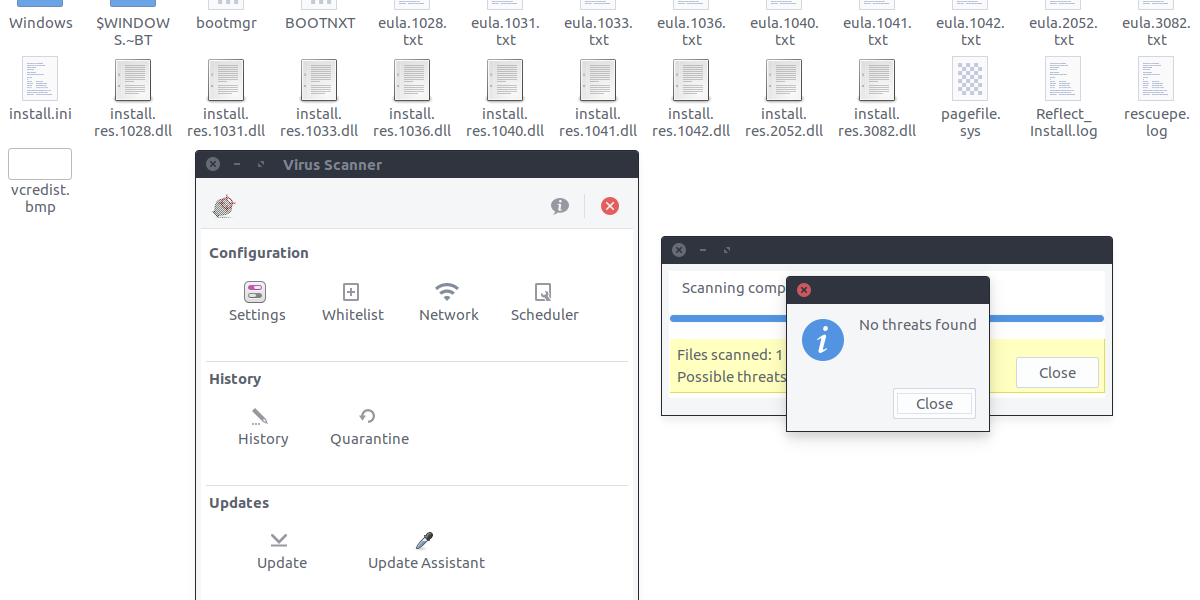
Сканер вірусів може легко визначити загрози за допомогоюсканування окремих файлів або цілих каталогів. Щоб сканувати загрози, натисніть кнопку "сканувати файл" або "сканувати каталог" всередині ClamTK. Потім скористайтеся браузером файлів, щоб шукати, на що ви хочете перевірити наявність уразливості та загрози. Це може бути жорсткий диск Windows, розділ або просто файли на ПК з Linux.
Приховування файлів і папок
Частина захисту конфіденційності та збереження безпекиLinux знаходить спосіб уберегти чутливі документи від сторонніх очей. На щастя, в Linux є простий спосіб приховати чутливі документи, файли та інші речі. Щоб щось приховати, спочатку відкрийте диспетчер файлів.
Звідси знайдіть папку чи файл, який ви хочетесхойте і натисніть кнопку F2 на клавіатурі (або клацніть правою кнопкою миші, перейменуйте) і поставте крапку перед усім. Це означає, що якщо ви хочете приховати папку під назвою "Чутливі документи", ви перейменовуєте її у такий: ".Сенситивні документи". Це стосується і будь-якого типу файлів.
Це не ідеальне рішення, але для тих, хто хоче приховати делікатну інформацію, це хороший варіант.
Шифрування
Усі методи, про які йдеться в цій статті, єчудові способи, як користувачі Linux можуть взяти під контроль і захистити установку Linux. Однак найкращим способом (крім захищеного пароля) є вибір повного дискового шифрування під час встановлення. Налаштувати це дуже просто, оскільки під час встановлення у більшості дистрибутивів Linux є невеликий прапорець для шифрування всього вашого жорсткого диска.
Якщо ви новий користувач Linux і хочете отримати шифрування на повному диску, рекомендується Ubuntu. Це тому, що це найлегше налаштувати. Ось інструкція для Ubuntu.
Примітка: Як згадувалося раніше, майже весь Linuxдистрибутиви підтримують повне дискове шифрування так чи інакше. Найкраще зайти на веб-сайт вашого дистрибутива Linux і шукати інструкції щодо шифрування. Крім того, перегляньте інструмент налаштування для "параметрів шифрування" тощо.
Це керівництво не стосуватиметься встановлення Ubuntu Linux. Просто інструкції щодо повного шифрування диска.
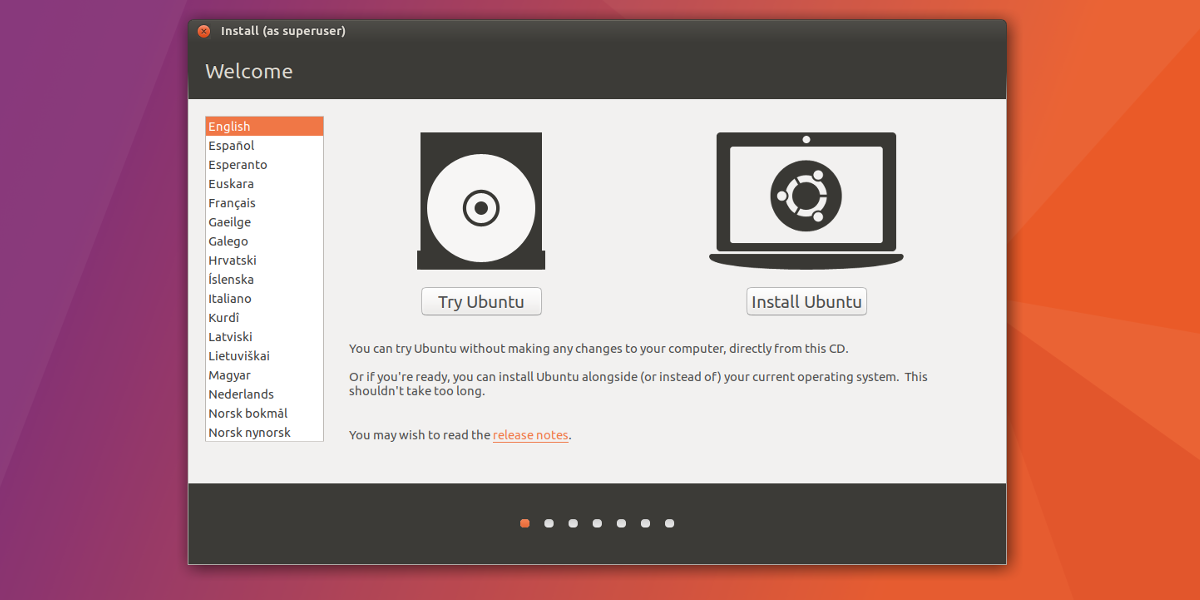
Завантажте живий диск Ubuntu як звичайний. Це включає перегляд параметрів BIOS вашого ПК та налаштування його таким чином, щоб спочатку завантажувався USB-диск. Коли Ubuntu закінчує завантаження, виберіть «встановити Ubuntu».
Поставте прапорець "Завантажити оновлення під час встановлення Ubuntu" та "Встановити програмне забезпечення сторонніх виробників", а потім виберіть кнопку продовження, щоб перейти на наступну сторінку.

На наступній сторінці знаходиться повне кодуваннявстановити. Виберіть один із варіантів встановлення Ubuntu та встановіть прапорець "Шифрувати нову установку для безпеки", а потім натисніть кнопку "Продовжити", щоб налаштувати ключ шифрування.
Обов’язково використовуйте Strongpasswordgenerator.com для створення вашого ключа шифрування для максимальної безпеки.
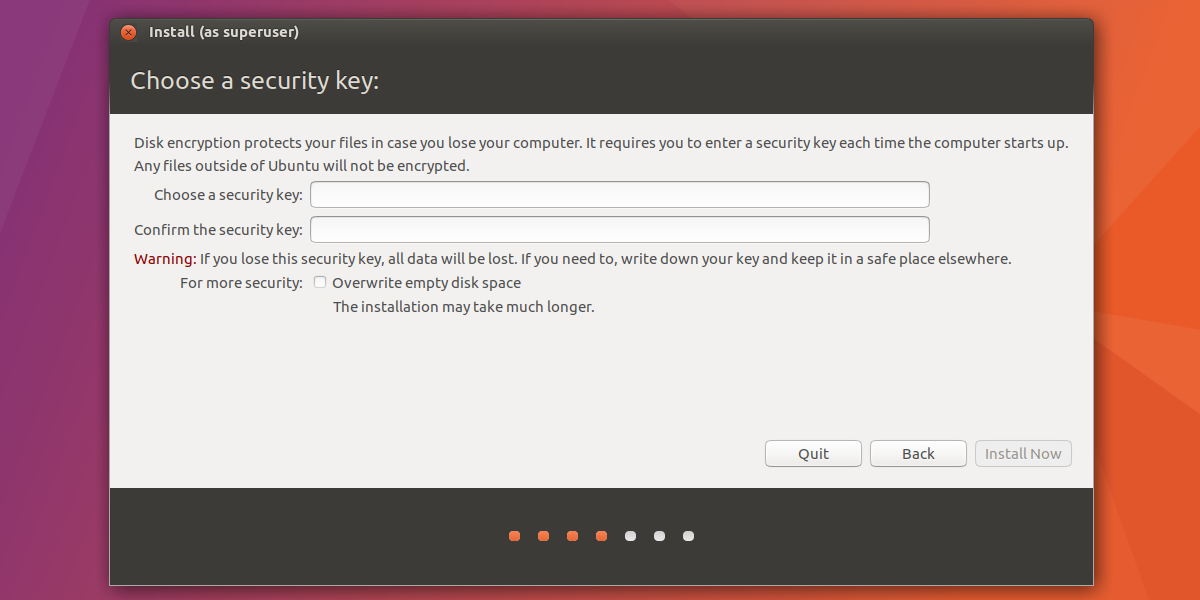
Після налаштування натисніть кнопку «продовжити», щоб продовжити встановлення Ubuntu.
Висновок
У Linux є погана репутація суттєвозахищений. Реальність полягає в тому, що жодна операційна система, незалежно від того, що коли-небудь буде захищено 100% часу. Єдиний спосіб захистити вашу операційну систему і запобігти тому, щоб погані речі не відбувалися, - це вжити заходів обережності. На щастя, там є легкі інструменти, які роблять це так, що навіть початківці можуть взяти під контроль.














Коментарі